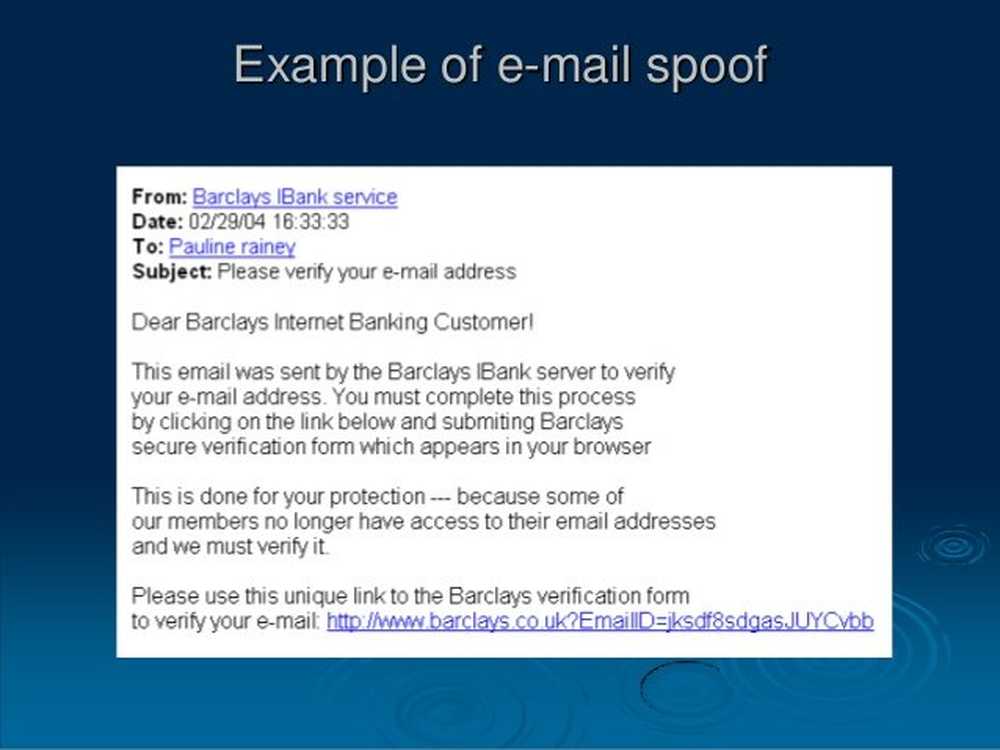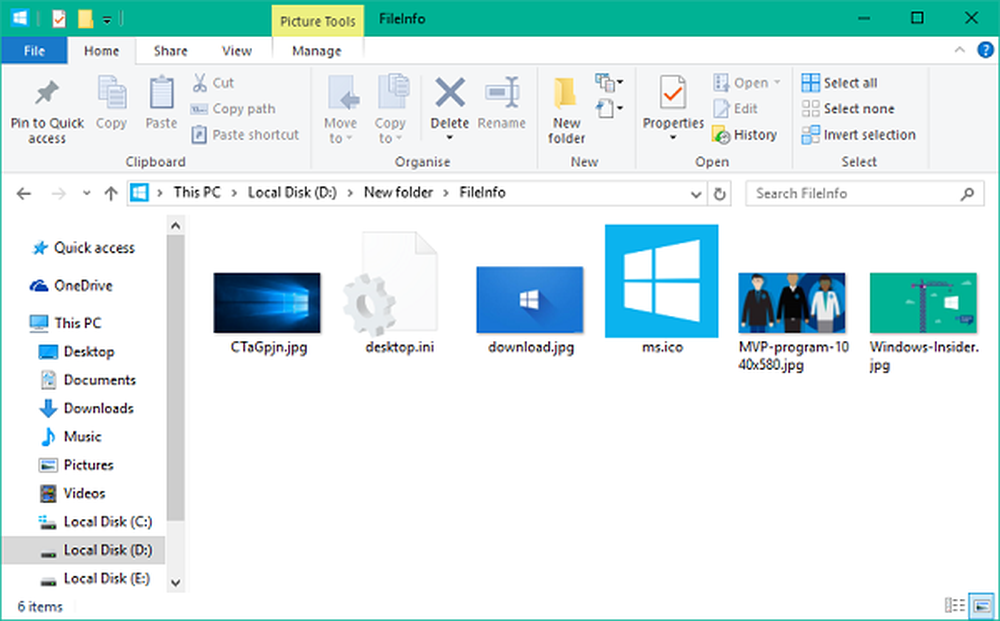Vad är disk signatur kollision? Så här åtgärdar du problem med disk signaturkollision på Windows?
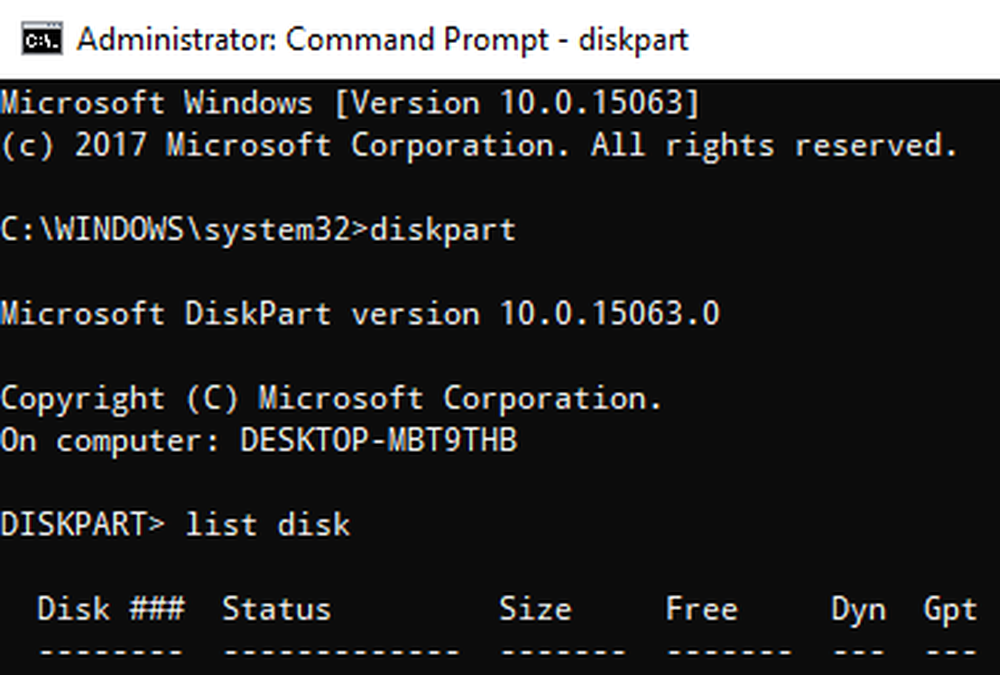
Lagringsenheter är en viktig del av datorsystemet för att spara, porta och extrahera datafiler. För att differentiera mellan lagringsenheter i ditt datorsystem är alla lagringsenheter märkta med ett unikt nummer som heter Disk signatur för identifiering. Den unika diskidentifieraren lagras som en del av Master Boot Record (MBR). Operativsystem använder skivsignatur för att identifiera och skilja de olika datalagringsenheterna och hårddisken i datorsystemet för datatillgänglighet.
Vad är disk signatur kollision
Numera har diskkloning blivit ganska vanlig för uppgradering till en större hårddisk. Drivar klonas för att göra en liknande kopia för att använda både den klonade kopian och den ursprungliga enheten tillsammans. Dessutom används många virtualiseringsverktyg för att virtualisera den fysiska hårddisken. De fysiska hårddiskarna virtualiseras för att skapa en virtuell hårddisk och flera virtuella maskinkloner skapas med befintliga virtuella hårddiskar. Eftersom dessa är identiska kopior är chansen att dessa kopior kan ha samma skivsignaturer. När du använder båda skivorna med samma signaturer samtidigt kan du komma in i Disk signatur kollision problem.
Förekomsten av skivkollision är sällsynt, eftersom Windows-systemet inte tillåter att två skivor fungerar samtidigt när de har en liknande skivsignatur. I de äldre fönsterversionerna som XP och Vista skulle signaturkollisionen ofta gå obemärkt, eftersom Windows-systemet automatiskt ersätter signaturen på skivan som rapporterar dubbla signaturer.
Så här åtgärdar du diskskyddet på Windows 10
I Windows 7, Windows 8 och Windows 10 hanteras dock Disk Signatur Collision olika. När två lagringsenheter har en identisk skivsignatur, kommer den sekundära enheten som skapar skiv signaturkollision att stängas offline och kan inte monteras för användning tills kollisionen är fixad.
Det kan hända att du följer följande felmeddelanden i diskkollisionen i Windows 10.
- Startalternativet misslyckades eftersom en nödvändig enhet inte är tillgänglig
- Skivan är offline eftersom den har en signaturkollision
- Den här skivan är offline eftersom den har en signaturkollision med en annan disk som är online.
För att åtgärda problem med diskkollisionen kan du använda kommandoradsverktyget som heter diskpart i Windows PowerShell eller Command Prompt för att visa och ändra signaturen, eller kan använda Master Boot-post i Windows-registret. Du kan också använda Windows Disk Management Utility för att ändra signaturen.
Vi förklarar sedan hur du åtgärdar problem med disk signaturkollision.
Ändra disksignatur med Diskhanteringsverktyg
Öppna Springa och typ diskmgmt.msc. Klick Ok för att öppna Diskhantering.
Högerklicka på disken som är markerad som Off-line eller Saknas.


När du väljer alternativet Online, genererar Windows en ny skivsignatur.
Ändra Disk-signatur med Diskpart
Öppna Command Prompt och Kör som administratör. Skriv kommandot Diskpart för att öppna Diskpart och tryck Enter.
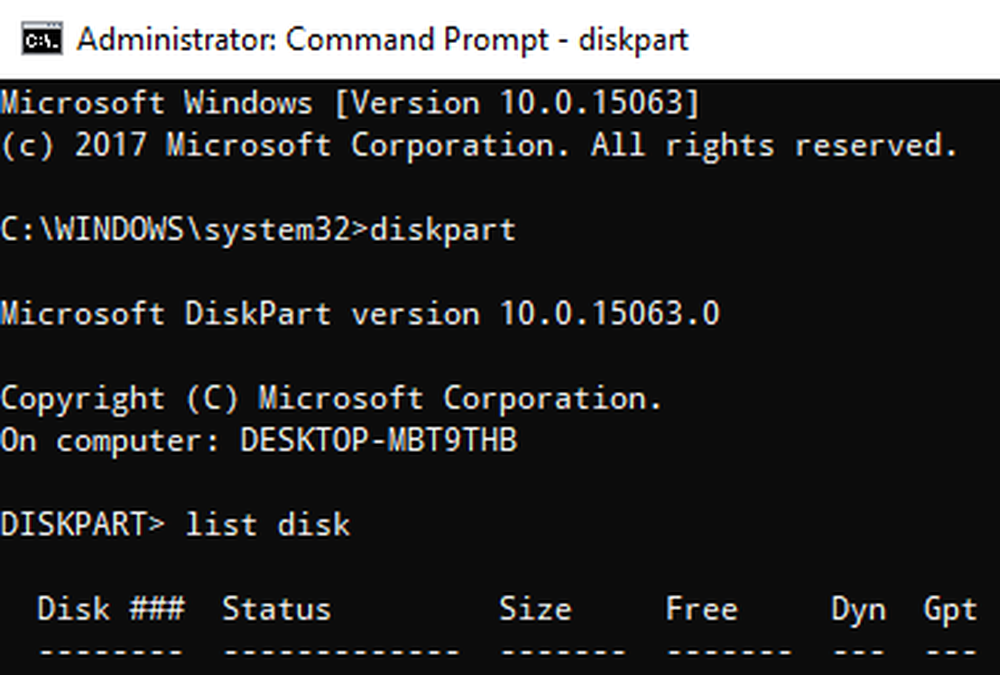
Skriv följande kommando för att visa all tillgänglig disk på systemet:
lista disken
Notera nu det problematiska skivnummeret med statusen Off-line från listan och skriv följande kommando - var x är offline-disken - för att välja offline-disken:
Välj disk x
Till exempel, om du skriver kommandot välj disk 1, Kommandotolken visar meddelandet som Disk 1 är nu den valda disken.

Skriv det här kommandot för att visa skivens signatur:
Uniqueid disk

Om du vill ändra diskens signatur och ställa in skivan online skriver du kommandot unikt disk ID = (Ny signatur) där (Ny signatur) är det nya IDet i hexadecimal.
Du kan till exempel ställa in det nya idet som uniqueid disk ID = 1456ACBD.
Om du har angett felformat-ID visas meddelandet felet:
- Den angivna identifieraren är inte i rätt format. Skriv in identifieraren i rätt format: i hexadecimal form för en MBR-skiva eller som en GUID för en GPT-skiva.
En gång gjort kommer skivan att vara online. Starta om systemet.
Det är allt.